【Linux】ユーザー・グループ管理の使い方【システム機能】
当ページのリンクには広告が含まれています。

Linuxのシステムで重要な機能のユーザーやグループ管理システム。
今回は、それらの機能の使い方をご紹介いたします。
この記事におすすめの人
- Linuxのユーザー・グループの機能について知りたい
- ユーザー・グループの確認・作成方法が知りたい
目次
ユーザーについて
ユーザーの種類
ユーザーの種類は主に3種類あります。
- 一般ユーザー – 通常利用者
- スーパーユーザー – システム管理者(強い権限を持つ-root権限)
- システムアカウント – アプリやサービスで使う(Web・DBなど)
ユーザーの確認
ログインユーザーの表示
~$ whoユーザーが表示されました。
~$ who
ubuntu pts/2 2021-02-14 04:58 (tmux(186).%0)ユーザー一覧の確認
~$ cat /etc/passwdユーザー一覧の情報は「/etc/passwd」ディレクトリにあります。
~$ cat /etc/passwd
root:x:0:0:root:/root:/bin/bash
daemon:x:1:1:daemon:/usr/sbin:/usr/sbin/nologin
bin:x:2:2:bin:/bin:/usr/sbin/nologin
sys:x:3:3:sys:/dev:/usr/sbin/nologin
~ 省略 ~
systemd-network:x:101:102:systemd Network Management,,,:/run/systemd/netif:/usr/sbin/nologin
systemd-resolve:x:102:103:systemd Resolver,,,:/run/systemd/resolve:/usr/sbin/nologin
ubuntu:x:1000:1000:,,,:/home/ubuntu:/bin/bash- rootアカウント
- システムアカウント
- ユーザーアカウント
それぞれが確認できました。
ユーザー一覧の見方
root:x:0:0:root:/root:/bin/bash
daemon:x:1:1:daemon:/usr/sbin:/usr/sbin/nologin
ubuntu:x:1000:1000:,,,:/home/ubuntu:/bin/bash各項目は、セミコロンで区切られています。
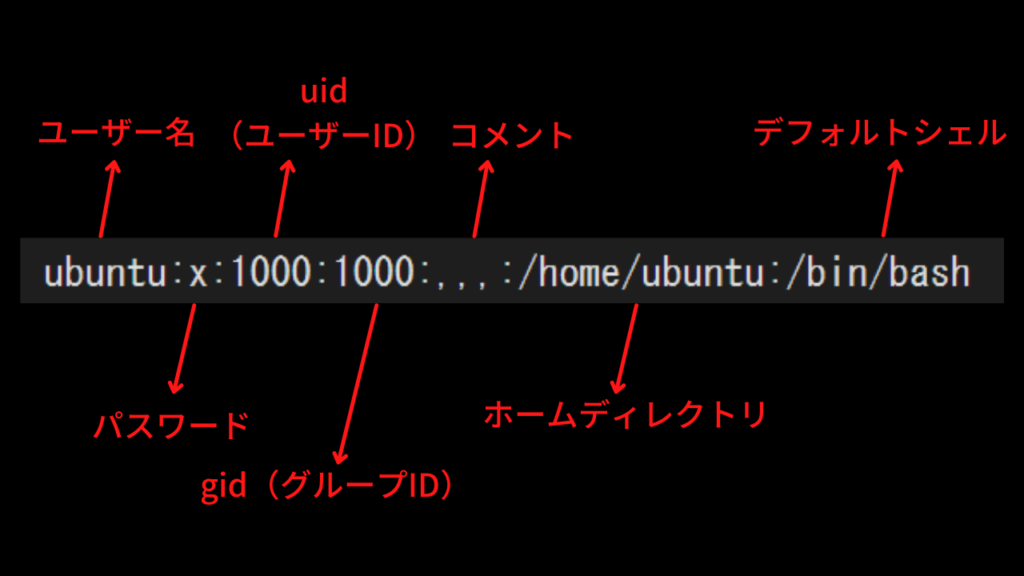
uidはユーザー種別によって決まります。
- root – 0
- 固定システム – 1~999
- 一般ユーザー – 1000以降
ホームディレクトリは、ユーザーがアクセスできる領域を示しています。
ユーザーの追加
~$ sudo adduser usernameコマンドを入力すると、パスワードが求められます。
~$ sudo adduser test_name
Adding user `test_name' ...
Adding new group `test_name' (1001) ...
Adding new user `test_name' (1001) with group `test_name' ...
Creating home directory `/home/test_name' ...
Copying files from `/etc/skel' ...
Enter new UNIX password:
パスワード入力後には他の情報も入力し、完了です。
Enter new UNIX password:
Retype new UNIX password:
passwd: password updated successfully
Changing the user information for test_name
Enter the new value, or press ENTER for the default
Full Name []:
Room Number []:
Work Phone []:
Home Phone []:
Other []:
Is the information correct? [Y/n] yユーザーの切り替え
~$ su user_nameコマンドを入力するとパスワードが求められるため、入力してください。
~$ su test_user
Password:
test_user@6028bff15d039800b8d5c4af:/home/ubuntu$元のユーザーに戻す
~$ exitこれだけで戻れます。

グループについて
グループとは
ユーザーは、どこかのグループに属している必要があります。
グループに対して、アクセス権限を決めておくことで、ユーザーの権限を簡単に管理することができます。
グループ一覧表示
~$ cat /etc/groupグループの一覧情報は「/etc/group」ディレクトリにあります。
グループメンバーの確認
~$ groups group_nameidの表示
~$ id user_nameグループの作成・削除
作成
~$ sudo groupadd group_name削除
~$ sudo groupdel group_nameグループにユーザーを追加・削除
作成
~$ sudo gpasswd -a user_name group_name削除
~$ sudo gpasswd -d user_name group_name参考
クラウド環境で勉強するなら
書籍で勉強するなら
¥3,520 (2025/06/08 13:07時点 | Amazon調べ)
¥2,161 (2025/06/08 13:07時点 | Amazon調べ)



コメント